Hogyan lehet kijavítani a Dead By Daylight Keeps Crashing On PC - Tippek &; trükkök
Hogyan lehet kijavítani a Dead By Daylight Keeps Crashing On PC A Dead by Daylight egy népszerű többjátékos horrorjáték, amelyben egy kegyetlen …
Cikk elolvasása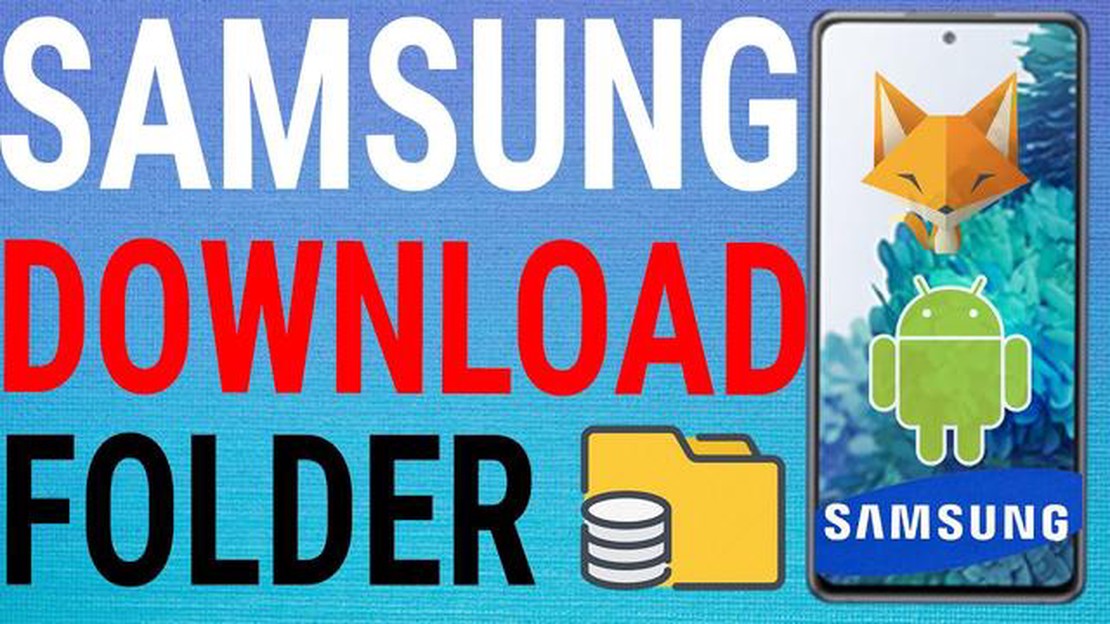
Ha Önnek Samsung Galaxy A50 készüléke van, bizonyára elgondolkodott már azon, hogy hol tárolódnak a letöltött fájlok. Legyen szó alkalmazásról, fényképről, dokumentumról vagy bármilyen más típusú fájlról, a könnyű hozzáférés és rendszerezés érdekében elengedhetetlen, hogy tudja, hol találja meg a letöltéseket.
A Galaxy A50 alapértelmezés szerint minden letöltött fájlt a belső tárhelyen, pontosabban a “Letöltések” mappában tárol. Ez a mappa az összes letöltött tartalom központi helyeként működik, így kényelmesen megtalálhatók és kezelhetők a fájlok.
A Letöltések mappába való navigáláshoz nyissa meg a Galaxy A50 alapértelmezett fájlkezelő alkalmazását. Ez az alkalmazás neve általában “Saját fájlok” vagy “Fájlkezelő”, és az alkalmazásfiókban vagy a kezdőképernyőn kell megtalálnia. Miután megnyitotta a fájlkezelőt, keresse meg a “Belső tárhely” vagy “Készüléktároló” opciót, és koppintson rá.
A belső tárhelyen belül különböző mappákat talál, köztük a “Letöltések” mappát. Koppintson a “Letöltések” mappára, és látni fogja az összes letöltött fájlt a listában. Ezután böngészhet a fájlok között, megnyithatja őket, áthelyezheti őket más mappákba, vagy szükség szerint törölheti őket.
Fontos megjegyezni, hogy a Galaxy A50 alapértelmezett letöltési helyét is megváltoztathatja, ha a fájlokat inkább egy külső tárolóeszközre, például microSD-kártyára szeretné menteni. Ehhez lépjen be a készülék beállításaiba, keresse meg a “Tárolás” vagy a “Tárolás és USB” opciót, és keresse meg a “Letöltések” részt. Onnan kiválaszthat egy másik tárolási helyet a letöltések számára.
Ha tisztában van azzal, hogy a letöltött fájlokat hol tárolja a Samsung Galaxy A50 készüléken, nemcsak a fájlok hatékonyabb megtalálásában és kezelésében segít, hanem azt is biztosítja, hogy bármikor könnyedén hozzáférjen a szükséges tartalmakhoz.
1. lépés: Nyissa meg a Saját fájlok alkalmazást Samsung Galaxy A50 készülékén.
2. lépés: Koppintson a “Belső tárhely” opcióra. Ha SD-kártyára töltött le fájlokat, válassza helyette az “SD-kártya” opciót.
3. lépés: Böngésszen a mappák között, hogy megtalálja a letöltött fájlokat. Az alapértelmezett letöltési hely általában a “Letöltések” mappa.
Olvassa el továbbá: Alkalmazások gyorsítótárának és adatainak törlése a Samsung Galaxy S21 készüléken: Lépésről lépésre útmutató
4. lépés: Ha megtalálta a letöltött fájlt, koppintson rá a megnyitásához vagy előnézetéhez.
5. lépés: Ha a letöltött fájlt egy másik mappába szeretné áthelyezni vagy másolni, a fájl kiválasztásához nyomja meg hosszan a fájlt, majd koppintson a képernyő alján található “Mozgatás” vagy “Másolás” lehetőségre.
6. lépés: Válassza ki a célmappát, ahová a fájlt áthelyezni vagy másolni szeretné.
7. lépés: A művelet befejezéséhez koppintson a “Kész” gombra.
Olvassa el továbbá: Samsung Galaxy Note 4 nem frissül a Marshmallow problémára & Egyéb kapcsolódó problémák - Hibaelhárítási útmutató
Ennyi! Sikeresen használta a Saját fájlok alkalmazást a letöltött fájlok keresésére és kezelésére a Samsung Galaxy A50 készüléken.
A Samsung Galaxy A50 készülékre előre telepítve van a “Letöltések” nevű alkalmazás, amely kényelmes hozzáférést biztosít az összes letöltött fájlhoz. Az alábbiakban ismertetjük, hogyan kell használni:
A Letöltések alkalmazás további funkciókat is kínál, például a fájlok név, méret vagy letöltés dátuma szerinti rendezésének lehetőségét, valamint egyéni mappák létrehozásának lehetőségét a letöltések rendszerezéséhez. Ezen funkciók eléréséhez koppintson a képernyő jobb felső sarkában található hárompontos menü ikonra.
A Letöltések alkalmazás használatával gyorsan és kényelmesen megtalálhatja és kezelheti az összes letöltött fájlt a Samsung Galaxy A50 készüléken. Megszünteti a fájlkezelőben való navigálást, és megkönnyíti a fájlok megtalálását és megnyitását közvetlenül az alkalmazásból.
Ha inkább a Samsung Galaxy A50 beépített fájlkezelőjét szeretné használni, az alábbi lépésekkel könnyedén megtalálhatja letöltött fájljait:
A Fájlkezelő használatával kényelmesen, egy helyen férhet hozzá az összes letöltött fájlhoz. Könnyedén megtalálhatja és kezelheti letöltött fájljait anélkül, hogy további alkalmazásokra vagy beállításokra lenne szüksége.
Megjegyzés: A fenti lépések némileg eltérhetnek a Samsung Galaxy A50 készülékre telepített Fájlkezelő alkalmazás verziójától függően.
A Samsung Galaxy A50 sajnos nem rendelkezik beépített funkcióval a letöltési előzmények megtekintésére. Megpróbálhatja azonban egy harmadik féltől származó fájlkezelő alkalmazással a Google Play Áruházból (pl. ES File Explorer) nyomon követni a letöltési előzményeket. Ezek az alkalmazások gyakran biztosítanak egy “Legutóbbi” vagy “Előzmények” részt, ahol megtekintheti a nemrég letöltött fájlok listáját.
Hogyan lehet kijavítani a Dead By Daylight Keeps Crashing On PC A Dead by Daylight egy népszerű többjátékos horrorjáték, amelyben egy kegyetlen …
Cikk elolvasásaHogyan kell rögzíteni a Logitech vezeték nélküli billentyűzet nem működik | ÚJ 2023-ban A megbízható és működőképes billentyűzet elengedhetetlen, …
Cikk elolvasásaTöröld a gyorsítótárat a ps4-en, ha a rendszered lassabban fut. A PS4 egy népszerű játékkonzol, amellyel különböző műfajú játékvilágokat élvezhetsz. …
Cikk elolvasásaA Modern Ops Online FPS javítása az Android 11 rendszerben folyamatosan késik A Modern Ops Online FPS egy akciódús first-person shooter játék, amely …
Cikk elolvasásaHogyan lehet rögzíteni nem lehet hívásokat kezdeményezni vagy fogadni az Androidban | A hívások nem működnek Egy olyan okostelefon, amely nem tud …
Cikk elolvasásaHogyan lehet újraindítani a Fitbit Sense Ha van egy Fitbit Sense okosórája, és problémái vannak, egy egyszerű újraindítás lehet minden, amire szüksége …
Cikk elolvasása